ファインダーの項目を文字列で検索しフィルタリングする
ファインダーの項目を文字列で検索しフィルタリングする
● Power Select
http://www.script-factory.net/software/FinderHelpers/PowerSelect/
PowerSelect は選択されているフォルダの中から、条件にマッチしたファイルを検索します。それらのすべて、もしくは一部だけ選択できます。Macでシンボリックリンクを簡単に作成できるようにする。
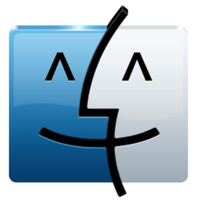 XtraFinder(フリーソフト)
XtraFinder(フリーソフト)
https://www.trankynam.com/xtrafinder/
【環境設定】→【Finderメニューに項目を追加】→【シンボリックリンクを作成にチェックを付ける】 Path Finder(シェアウェア)
Path Finder(シェアウェア)
Finderからスペースで起動するQuickLookを便利にするプラグイン
Finderでファイル選択時にスペースキーを押すと、画像やテキストのプレビューが見られます(Quick Lookと言います)が これを便利にするプラグインを紹介します。
● プログラムのソースコード QLColorCode
brew install qlcolorcode --cask ● TypeScript の ソースコード
qlcolorcode に設定を加えます。
macOS Mojave で Typescript ファイルの中身を Quick Look で見れるようにする | 滋賀/京都/大阪でホームページ制作ならYUKiYURi WEB
● WebP
( Quick Look Plugin for WebP Files )
https://github.com/emin/WebPQuickLook
Webp画像を表示します
インストールコマンド
brew install WebPQuickLook● JSON
( quick look JSON )
http://www.sagtau.com/quicklookjson.html#download
JSON ( .json )ファイルをプレビューすることができます。
手動インストール方法
QuickLookJSON.qlgenerator を ~/Library/QuickLook/ にコピーする。(フォルダはなければ自分で作成する)● 画像サイズ
( qlImageSize )
https://github.com/Nyx0uf/qlImageSize
画像の【縦横サイズ】【ファイルサイズ】を表示します。
インストールコマンド
brew install qlimagesize --cask ● マークダウン
( qlmarkdown )
https://github.com/toland/qlmarkdown/releases
マークダウン( .md )ファイルをプレビューすることができます。
インストール方法:ファイル「QLMarkdown.qlgenerator」 を「ホーム/ライブラリ/QuickLook/ 」に入れます。
ライブラリフォルダは隠されているので、【option】ボタンを押しながらFinderの【移動】を選択すると表示されます。
「QuickLook」フォルダはなければ作ります。
インストールコマンド
brew install qlmarkdown --cask● QLStephen
https://github.com/whomwah/qlstephen
Finderが理解しない全てのテキストファイルをクイックルックでプレビューできるようになります。
インストールコマンド
brew install qlstephen --cask● glance-quick-look-code-files
https://apps.apple.com/jp/app/glance-quick-look-code-files/id1564688210?mt=12
MacOSXのFinderを便利にする XtraFinder
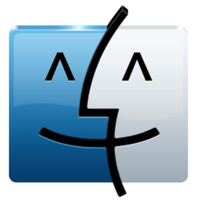 XtraFinder
XtraFinder
https://www.trankynam.com/xtrafinder/
(注意)XtraFinderはとても便利なのですが、OSのバージョンによっていはMacが重くなりますので、やたらファンが回り出す場合はアンインストールしてください。
主な機能は以下のとおり
・ショートカットキーでFinderを呼び出せる。
・Finderにタブ機能を追加
・フォルダをまとめて先頭に表示(Windowsライク)
・カット&ペースト(Windowsライク)
・長いファイル名のファイルがあるときにカラムの横幅を自動で伸ばす
・不可視ファイルの表示 / 非表示の切り替え例えば HTMLのテンプレートは次のようにしておくと便利です。
<!DOCTYPE html>
<html lang="ja">
<head>
<meta charset="UTF-8">
<meta name="viewport" content="initial-scale=1.0">
<title>New Document</title>
<link rel="stylesheet" href="./css/main.css">
<link rel="stylesheet" href="//maxcdn.bootstrapcdn.com/font-awesome/4.3.0/css/font-awesome.min.css">
<script src="//code.jquery.com/jquery-1.11.3.min.js"></script>
<script src="./js/main.js"></script>
</head>
<body>
</body>
</html>